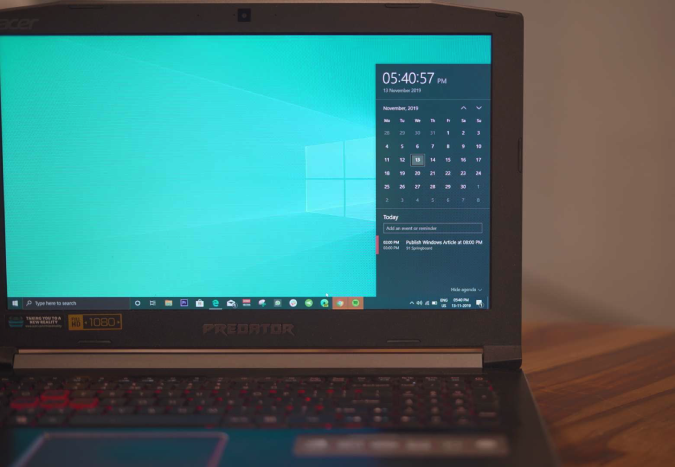В версии Обновление Windows за ноябрь 2019 г. 1909 года Microsoft внесла некоторые незначительные дополнения в пользовательский интерфейс. Это сделало некоторые вещи намного более доступными, например создание событий календаря или онлайн-поиск в проводнике. Раньше то же меню появлялось в приложении Microsoft Calendar. Но теперь он интегрирован в саму панель задач. Итак, теперь вы можете быстро добавлять события в календарь с панели задач. Более того, то же самое можно получить и на вашем устройстве Android.
Как быстро добавить события в календарь Microsoft в Windows 10
Если вы все еще не установили обновление, вы можете перейти в меню «Пуск» и ввести «Проверить наличие обновлений». В меню обновления нажмите кнопку Проверить наличие обновлений, и вы сможете загрузить обновление для Windows 10 версии 1909, ноябрь 2019 г.
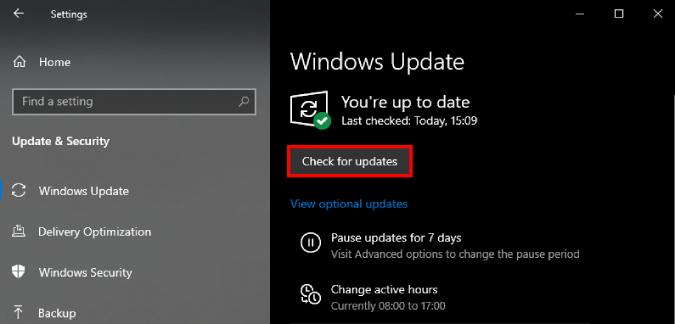
Добавлять события в календарь теперь довольно просто. Нажмите на дату и время в правом нижнем углу панели задач. В расширенном меню вы увидите аналогичный календарь и раздел событий чуть ниже него. Эти элементы в точности аналогичны предыдущей версии Windows. Однако под меткой «Сегодня» есть небольшое текстовое поле.
Теперь вы можете напрямую добавлять события в календарь, введя повестку дня в текстовом поле. Раньше вы могли просматривать события только с панели задач, и чтобы добавить событие, вам нужно было перейти в приложение Microsoft Calendar.
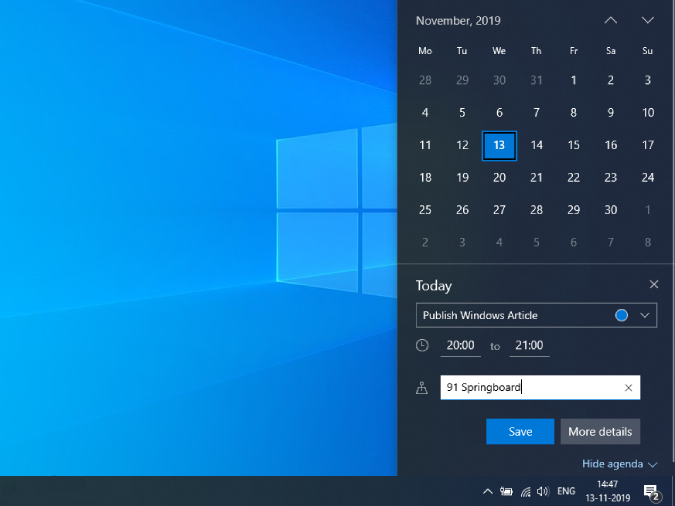
Календарь Microsoft глубоко синхронизируется с другими продуктами Microsoft. Итак, как и я, если вы используете Microsoft Mail, было бы очень эффективно быстро добавить событие в Календарь Google прямо с панели задач. Например, у меня есть одна и та же учетная запись Google, зарегистрированная в моем Android и Microsoft Mail. Добавленные события теперь пересылаются в Gmail и в конечном итоге синхронизируются с Календарем Google. Таким образом, я могу сразу получить доступ к этим событиям на своем телефоне или вместо этого обратиться к Google Ассистенту.
Google Ассистент пока не может регистрировать события для вашего аккаунта G Suite. Работает только с личными аккаунтами.
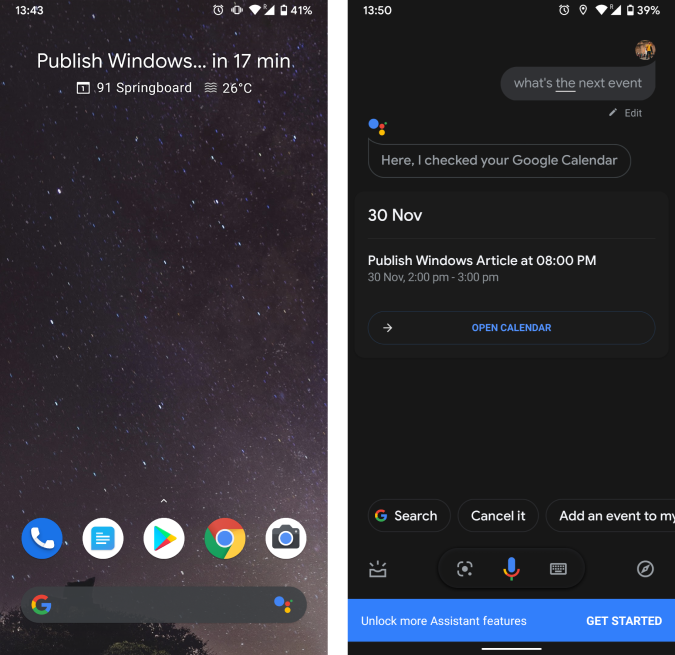
Более того, в последнем обновлении Microsoft обновила Центр уведомлений и действий. Теперь у вас есть графическое представление баннерного уведомления и уведомления в Центре действий.
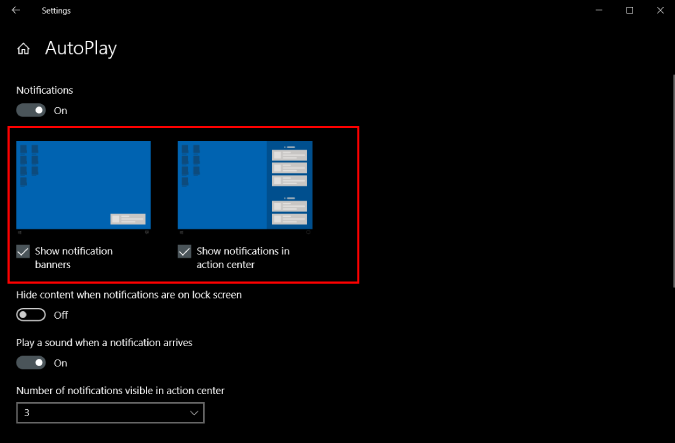
Кроме того, теперь вы можете отключить звук уведомлений для всех приложений. Раньше приходилось отключать звук уведомлений для каждого приложения, что было утомительным процессом.
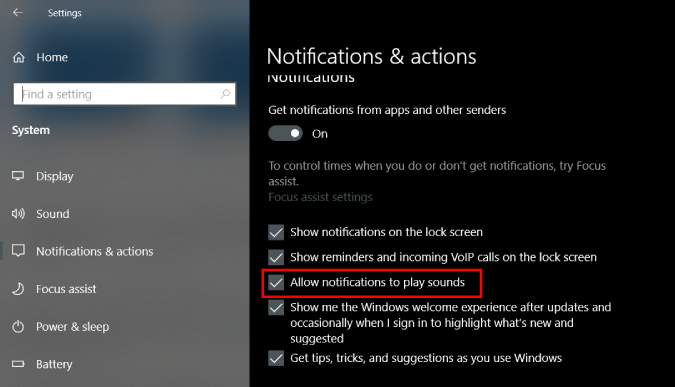
В Windows 10 версии 1909 имеется несколько проблем с подключением Wi-Fi и Bluetooth . Если вы хотите подождать и пропустить это обновление, не волнуйтесь, Windows 10 не будет устанавливать эти обновления автоматически. Он доступен только тем, кто нажмет кнопку «Проверить наличие обновлений».
Читайте также: Добавьте остроты с помощью этих приложений с динамическими обоями для Windows 10